Jak znaleźć i stworzyć php.ini dla PrestaShop 1.7
Ważne jest, aby wiedzieć, jak znaleźć php.ini - Sklep PrestaShop 1.7, ponieważ będziesz go potrzebować, jeśli planujesz zmienić którekolwiek z ustawień na swoim serwerze, lub jeśli chcesz uzyskać więcej informacji na temat tych ustawień.
W tym artykule opisano kroki, które należy podjąć, aby znaleźć ten plik konfiguracyjny PHP, a także o tym, jak utworzyć nowy, jeśli nie jest on niewidoczny w Twojej witrynie.
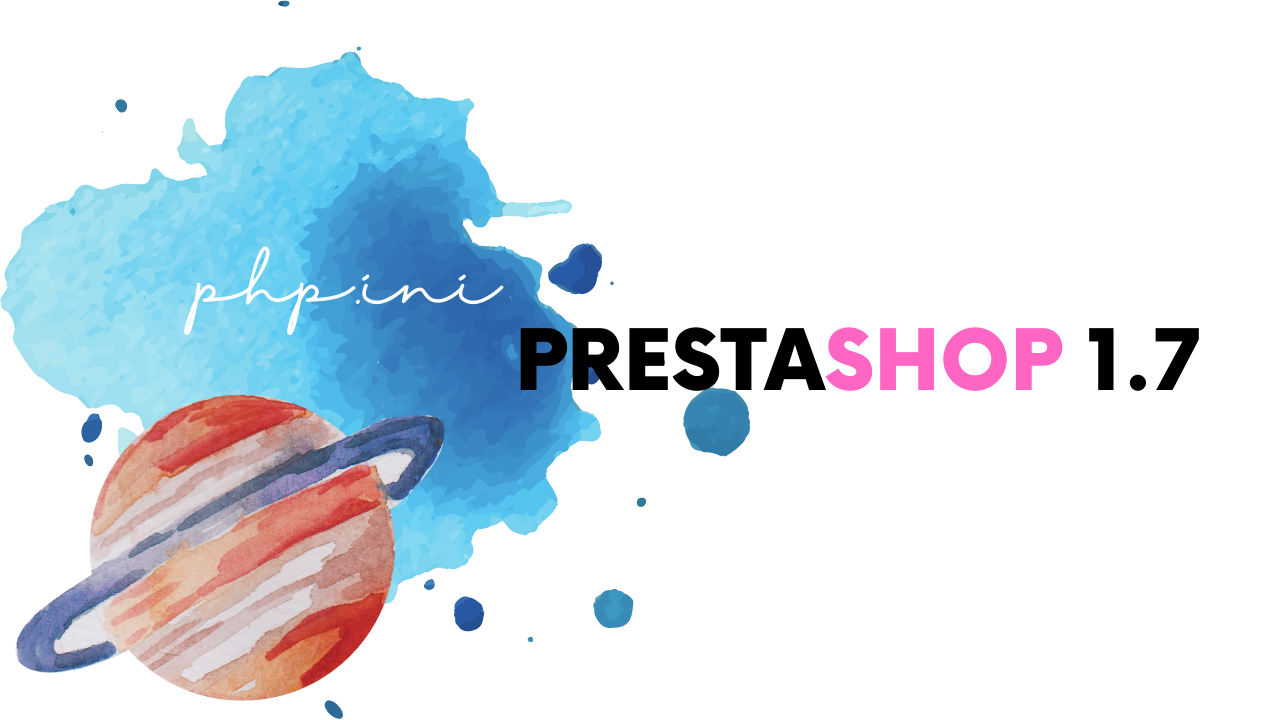
Krok po kroku, aby znaleźć plik php.ini
Krok I: Utwórz plik phpinfo.php.
W tym pustym pliku umieść ten kod źródłowy:
phpinfo();
Krok II: Prześlij go na swoją stronę internetową.
Możesz użyć menedżera plików z cPanel lub użyć klienta FTP, aby połączyć się z serwerem i przesłać go do folderu głównego swojego sklepu PrestaShop.
Krok III: Dostęp do strony phpinfo.php.
Odwiedź tę stronę, wpisując na pasku wyszukiwania przeglądarki (np.: https://www. twoja-witryna .com/phpinfo.php). Zawiera wiele informacji związanych z konfiguracją PHP, takich jak wersja PHP lub załadowane moduły.
Krok IV: Wyświetl ustawienia PHP.
Wyszukaj tekst "Załadowany plik konfiguracyjny". Pokazuje ścieżkę pliku php.ini.
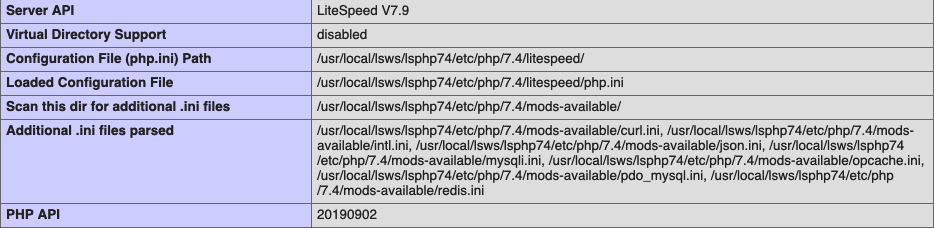
Ścieżka może się różnić na różnych serwerach. Zazwyczaj znajduje się na /etc/php7.x/.
Teraz możesz użyć narzędzia do zarządzania plikami lub klienta FTP do edycji php.ini.
Krok V: Bezpieczeństwo
Usuń phpinfo.php ze swojej witryny.
Utwórz nowy, jeśli nie jest niewidoczny na stronie PrestaShop
Jeśli chcesz edytować lub zmienić wartość php.ini, ale nie masz do tego uprawnień (na przykład korzystasz z hostingu, a dostawca hostingu nie pozwala na edycję domyślnego php.ini), możesz utworzyć nowy i przesłać go na swoją stronę.
Krok I: Otwórz narzędzie edytora (Notatnik, Atom...). Umieść w nim niestandardowe parametry do zmiany ustawień PHP.
Krok II: Zapisz jako php.ini.
Krok III: Prześlij go na swoją stronę internetową, w folderze głównym bieżącego sklepu.
Krok IV: Uruchom ponownie serwer, jeśli używasz serwera VPS/Cloud.
Ponowne uruchomienie serwera upewni się, że zmiany mają wpływ na Twoją witrynę, bez względu na to, który serwer WWW jest zainstalowany. Działa dobrze zarówno z serwerem www Nginx, jak i Apache.
Jeśli po raz pierwszy pracujesz z serwerem, nie bądź w stanie poprosić dostawcę usług hostingowych / serwera o wsparcie.
Potrzebujesz dodatkowej pomocy?
Niestandardowy php.ini to przydatny sposób na zwiększenie domyślnych limitów ustawień PHP i zmianę opcji konfiguracji serwera.
Chcesz zmienić "upload_max_filesize" do przesyłania większego pliku zip pakietu modułu z pulpitu administracyjnego Presta Shop 1.7 (Back-Office)?
Są to szczegółowe instrukcje, jak zwiększyć maksymalny rozmiar pliku w Prestashop.
Szukasz rozwiązania, które zapewni sprawne działanie Twojego sklepu i zwiększy wydajność? Jednym z możliwych rozwiązań może być zwiększenie limitu pamięci — alokacji pamięci na skrypt. Zaktualizuj najnowszą wersję php.ini w swoim sklepie PrestaShop 1.7, aby spełnić wymagania systemowe.
 Countdown x Bar
Countdown x Bar Xleft
Xleft Jump to Checkout
Jump to Checkout GDPR
GDPR

